Финдер је ваш алат на Мац-у. Служи као подразумевани менаџер датотека, тако да можете да организујете све своје датотеке, слике и документе. И као што назив говори, када желите да пронађете нешто на свом рачунару, то је ту да вам помогне.
Док радите са Финдер-ом, може доћи до тренутака када вам је потребно отворити више прозора у исто време. Можда ћете желети да превучете датотеке из једне фасцикле у другу или упоредите садржај две фасцикле.
Овде ћемо вам показати начине да отворите два Финдер прозора која можете поставити један поред другог на свом Мац-у.
Повезан:
- Како да побољшате свој радни ток помоћу мацОС Финдер-а
- Нема више иТунес-а. Како користити Финдер у мацОС Цаталина за синхронизацију и враћање иПхоне-а
- Како брзо поново покренути или поново покренути Финдер у мацОС-у
Садржај
- Почните са једним прозором за проналажење
- Отворите прозор другог Финдер-а
- Отворите прозор Финдер са картице
- Поставите Виндовс један поред другог
-
Рад са Виндовс-ом на Мац-у
- Повезани постови:
Почните са једним прозором за проналажење
За почетак, отворите Финдер помоћу икона на вашем Доцк-у. Можете да се крећете до диск јединице или фасцикле која вам је потребна јер можете лако да отворите следећи прозор Финдер-а.
Отворите прозор другог Финдер-а
Имате неколико различитих начина да отворите још један прозор Финдер-а, тако да можете користити онај који вам је најпогоднији у датом тренутку или према вашим жељама.
Уверите се да је Финдер активан. Видећете ово на траци менија са „Финдером“ крајње лево поред иконе Аппле-а. А ове методе ће функционисати чак и ако сте Финдер минимизирали на Доцк. Урадите једно од следећег:
- Идите на траку менија и изаберите Филе > Нови прозор Финдер.
- Кликните десним тастером миша на Финдер у Доцк-у и изаберите Нови прозор Финдер из менија пречица.
- Користите пречицу на тастатури Цомманд + Н.
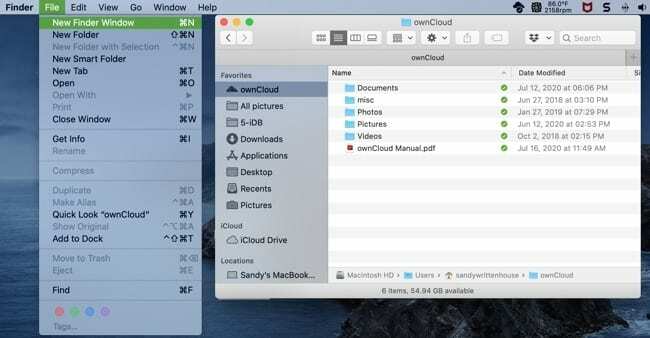
Можете наставити да користите било који од горњих метода да бисте отворили додатне прозоре Финдер-а ако желите.
Отворите прозор Финдер са картице
Ако случајно искористите предности картица у Финдер-у, можда ћете желети да преместите картицу у сопствени прозор. Ово је исто тако лако и можете користити једну од доле наведених метода.
- Идите на траку менија и изаберите Прозор > Премести картицу наНови прозор.
- Кликните десним тастером миша на картицу и изаберите Премести картицу наНови прозор из менија пречица.
- Изаберите картица, драг даље од прозора Финдер-а, а затим издање.
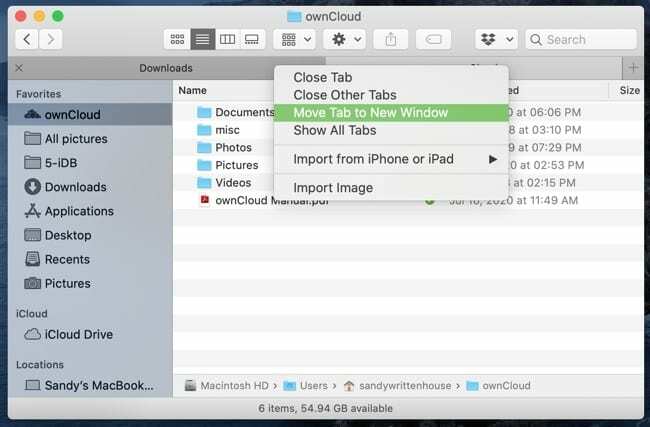
Поставите Виндовс један поред другог
Када отворите више од једног прозора Финдер-а, можете их једноставно превући један поред другог. Осим тога, можете да користите уграђену мацОС функцију снимања. Ово ће поставити ваше Финдер прозоре један поред другог.
Једноставно повуците један од прозора наспрам следећег и осетићете суптилно „шкљоцање“ на месту. Када то урадите, можете заправо да превлачите прозоре који су један поред другог нагоре или надоле и њихове ивице ће остати у линији једна са другом.
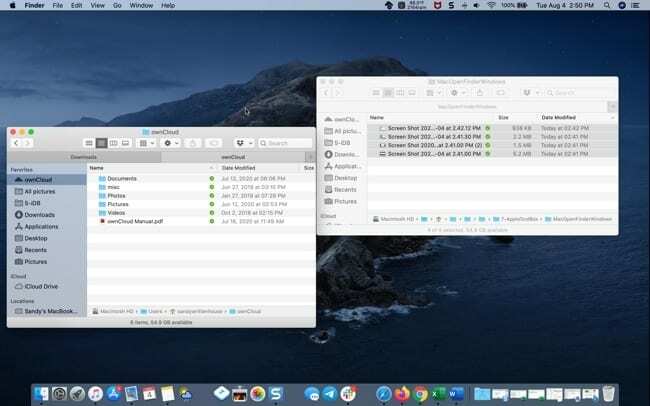
Рад са Виндовс-ом на Мац-у
Отварање два или више Финдер Виндовс на вашем Мац рачунару се лако изводи и може вам помоћи у току рада. Ако нисте љубитељ коришћења картица или морате да видите оба прозора у исто време, имајте на уму ове методе!
Постоје ли овакви савети за рад на мацОС-у које бисте желели да поделите са нашим читаоцима? Ако јесте, слободно коментаришите испод!

Санди је радила дуги низ година у ИТ индустрији као менаџер пројекта, менаџер одељења и ПМО вођа. Тада је одлучила да следи свој сан и сада пише о технологији пуно радно време. Сенди држи а Бацхелорс оф Сциенце у информационим технологијама.
Она воли технологију – посебно – сјајне игре и апликације за иОС, софтвер који вам олакшава живот и алате за продуктивност које можете да користите сваки дан, и на послу и у кућном окружењу.
Њени чланци су редовно објављивани на МакеУсеОф, иДовнлоадБлог и многе друге водеће техничке публикације.